Il miglior strumento di condivisione desktop e assistenza remota di sempre
Collaborazione Unisciti A Me Desktop Remoto Condivisione Di File In Primo Piano Gratuito Recensioni / / March 17, 2020
 http://join.me è lo strumento di condivisione schermo e trasferimento file migliore e più semplice che abbia mai usato, periodo. Oh sì, ho dimenticato di menzionare che il servizio è al 100% gratuito e funziona perfettamente con PC e Mac sistemi. Se è possibile eseguire Flash, è possibile utilizzare join.me (scusate gli utenti iPad e iPhone ...). Un punto di svolta è sicuramente che i casi d'uso di questo strumento semplice ma potente sono infiniti.
http://join.me è lo strumento di condivisione schermo e trasferimento file migliore e più semplice che abbia mai usato, periodo. Oh sì, ho dimenticato di menzionare che il servizio è al 100% gratuito e funziona perfettamente con PC e Mac sistemi. Se è possibile eseguire Flash, è possibile utilizzare join.me (scusate gli utenti iPad e iPhone ...). Un punto di svolta è sicuramente che i casi d'uso di questo strumento semplice ma potente sono infiniti.
Perché usare Join.me?
Responsabile del progetto
Devi condividere rapidamente lo schermo per rivedere un powerpoint o un piano di progetto? Join.me ti consente semplicemente di inviare un collegamento ai partecipanti su cui possono fare clic per accedere istantaneamente al tuo desktop. Il servizio include anche una linea bridge per conferenze gratuita che supporta 250 partecipanti.
I saldi
O forse sei un addetto alle vendite e devi rivedere una proposta con un cliente che salta sul tuo sito Web per chiudere una vendita?
Supporto tecnico
Hai bisogno di guidare qualcosa attraverso un processo tecnologico o aiutare a risolvere un problema? La condivisione dello schermo e il controllo remoto di Join.me sono a portata di clic.
Quindi chi è Join.me comunque?
Join.me è una nuova offerta del popolare servizio aziendale, LogMeIn che fornisce servizi remoti su numerosi dispositivi da qualche tempo. Come puoi vedere dal risultati finanziari sotto, il servizio sta crescendo rapidamente e il loro stock sta sparando attraverso il tetto; è quasi raddoppiato da questa primavera portandolo a $ 40 USD per azione nel loro rapporto sugli utili del terzo trimestre. In altre parole, la società non sta andando da nessuna parte.
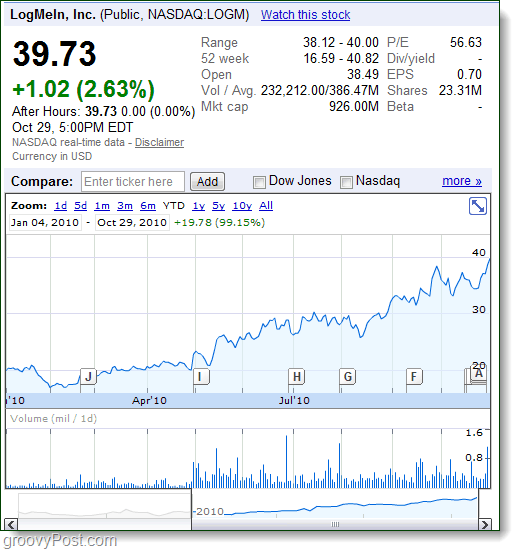
Unisciti a me è la versione semplice o lite di LogMeIn. Bastano solo un paio di clic per condividere il tuo schermo e puoi persino inviare file. concorrenti Live Meeting o Lync, Glance.net, Webex e GoToMeeting hanno una seria competizione qui. Quando si considera ciò che si sta ottenendo gratuito con Join.me, non sono sicuro del motivo per cui qualcuno dovrebbe usare qualcos'altro. E secondo Marton Anka, LogMeIn CTO, manterranno Join.me gratis per sempre. Quindi sì, se collabori online, vorrai verificarlo.
Passaggio 1: Join.me è Semplice
Il primo grande vantaggio qui è la semplicità che è il tema del prodotto anche se si guardano tutte le funzionalità che ha da offrire. Anche l'URL è facile da ricordare ed ha perfettamente senso se si considera che si tratta di uno strumento di condivisione dello schermo / conferenza. Inoltre, mostrano una citazione interessante nella parte anteriore della pagina con uno sfondo ispiratore dietro di essa. Mi trovo spesso a visitare la pagina su base giornaliera a volte solo per vedere quali sono la citazione e lo sfondo.
Visitare https://join.me per iniziare.
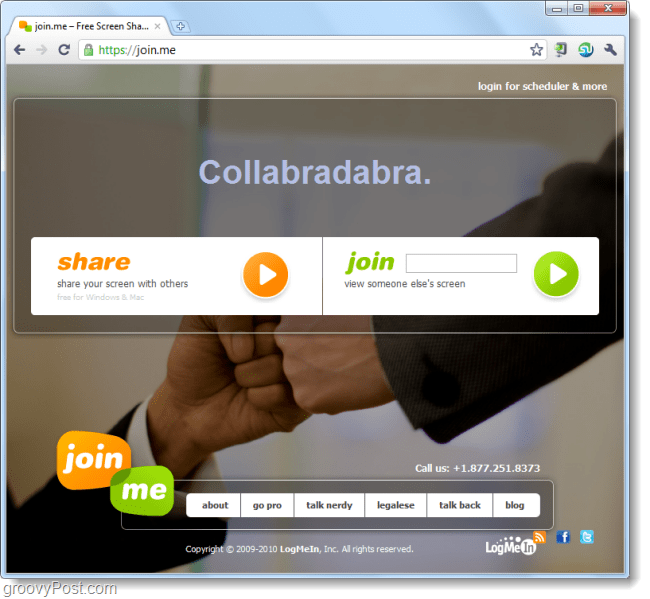
Passaggio 2: condividi Il tuo Schermo
Condividere lo schermo è di nuovo semplice. Clic il Condividere pulsante nella pagina join.me e ti verrà richiesto di scaricare un file (Utenti di Chrome e Firefox). Non preoccuparti, non devi installare nulla ed è completamente sicuro. Avvia il file ovunque desideri, si elimina automaticamente dopo averlo eseguito una volta.
Se stai eseguendo IE, non ti verrà nemmeno chiesto di scaricare il file poiché utilizzerà il processo Microsoft Click Once per avviare il file nel tuo browser.
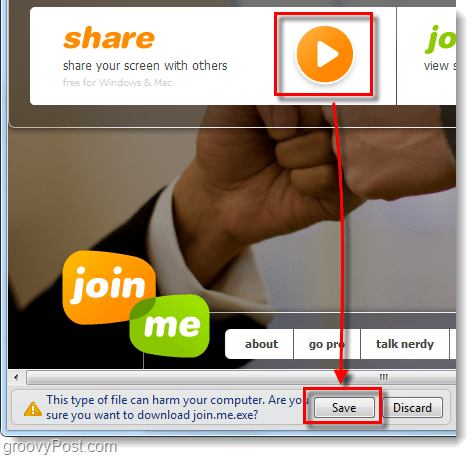
Passaggio 3: eseguire il file scaricato
Probabilmente incontrerai il famoso pop-up di sicurezza di Windows quando esegui il file join.me.exe. Va bene, però, sappiamo cosa fare qui - ClicCorrere.
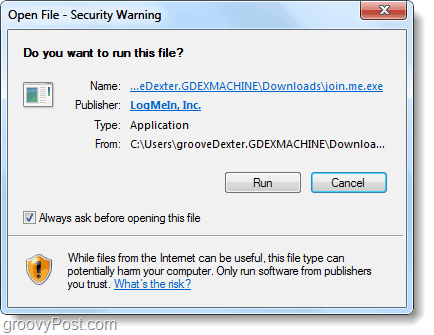
Passaggio 4: invita gli altri a visualizzare lo schermo
Join.me ti consente di invitare altri più facilmente di quanto non abbia mai visto prima. Ogni volta che si esegue l'applicazione, genera un nuovo e unico numero di nove cifre. Tutto quello che devi fare per consentire agli altri di connettersi è dare loro quel numero.
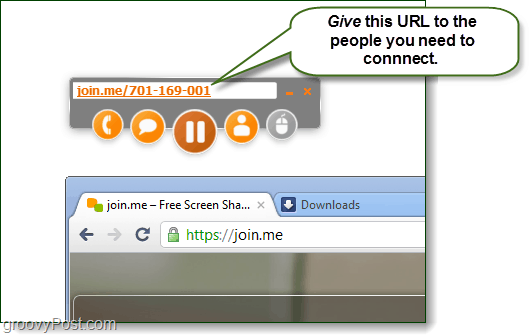 .
.
Passaggio 5: chiamate in conferenza e chat
Join.me ti dà una linea di conferenza in cui chiamare; puoi connetterti componendo il numero 1.415.400.0300 e inserendo il tuo ID univoco a 9 cifre seguito dal segno #. Noterai nello screenshot qui sotto come il codice di accesso è lo stesso del testo arancione nella casella dell'applicazione. Inoltre, la finestra della chat è in tempo reale e visualizza il secondo in cui la si invia. I messaggi appariranno sia nella finestra di chat che nella parte in basso a destra dello schermo mentre appaiono.
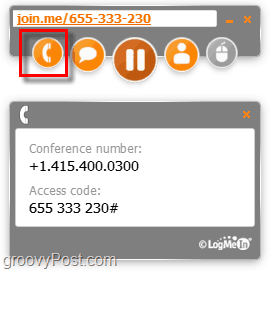
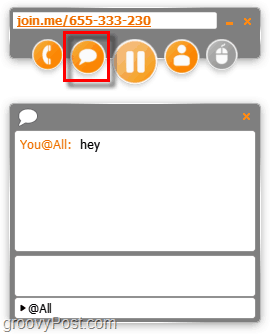
Sebbene il numero della conferenza non sia un numero 800, può comunque essere un telefonata gratuita utilizzando GMAIL o un telefono cellulare.
Passaggio 6: gestione utenti, condivisione file e controllo schermo
Se vuoi vedere un elenco di tutti quelli che stanno visualizzando il tuo schermo, puoi fare clic sull'icona delle persone e verrà visualizzato. Per impostazione predefinita, potrebbe non mostrare i nomi effettivi di tutti, ma possono cambiare manualmente il loro nome visitando questo stesso pulsante. Nell'elenco utenti, puoi anche rimuovere i visualizzatori o inviare loro file. Il controllo dello schermo funziona in modo simile, Selezionare qualcuno dalla lista e Clic il pulsante di controllo per consentire loro di prendere la ruota.
Nota: solo l'host della presentazione può inviare file.
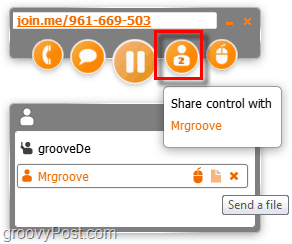
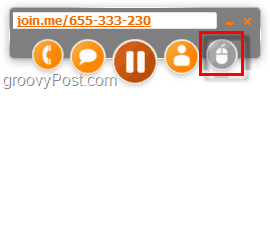
Passaggio 7: connettiti allo schermo di qualcuno
Per connetterti allo schermo di qualcuno, tutto ciò che devi fare è visitare join.me e poi genere il loro numero di nove cifre nella casella di join e stampa accedere. Nessun download; si apre nel tuo browser. Se il relatore ti ha inviato il link alla sua sessione desktop tramite e-mail o chat, semplicemente facendo clic sul link ti verrà immediatamente scaricato nella sessione.
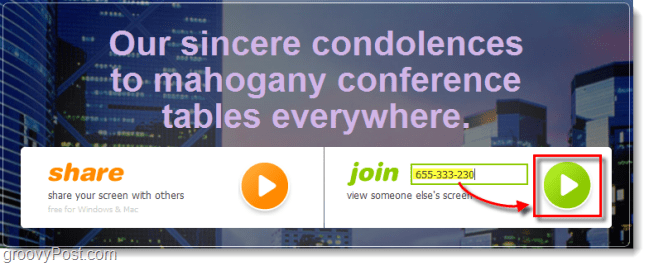
Passaggio 8: visualizzare le prestazioni è lo stato dell'arte
Quando si visualizza lo schermo di qualcun altro, join.me fa affidamento esclusivamente sul tuo browser web. Durante i test con Chrome e Firefox, lo streaming ha avuto prestazioni incredibili. Era veloce e intendo dire che sembrava più una sessione di desktop remoto locale che una condivisione remota di 3000 miglia di distanza, che è ciò che abbiamo testato. Supporta anche lo zoom del browser, quindi puoi renderlo grande o piccolo come desideri nella tua finestra.
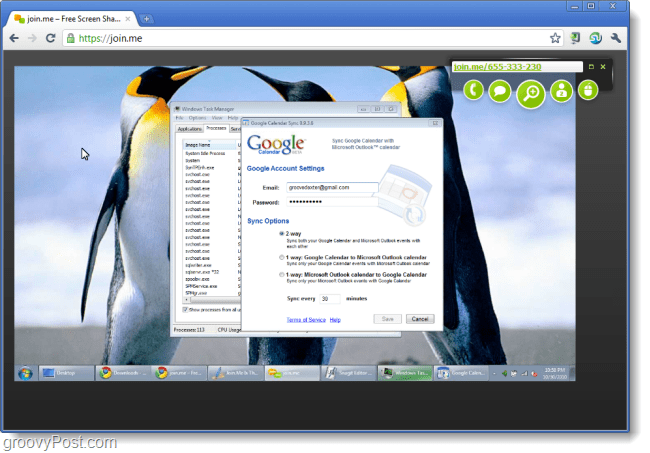
Passaggio 9: come fare Installare Unisciti a me
Anche l'installazione è molto semplice, anche se puoi sempre scaricarla nuovamente dalla pagina join.me ogni volta che è necessario. Per installare join.me, basta condividere il tuo schermo una volta, non è nemmeno necessario che lo sia con nessun visualizzatore. Una volta eseguita l'app, quando vai a Vicino apparirà un'opzione per installare join.me. Appena Dai un'occhiata la scatola etichettata Installa join.me sul mio desktop per avviare più rapidamente riunioni future. Quindi lo memorizzerà sul tuo sistema e creerà un collegamento nel menu Start e sul desktop.
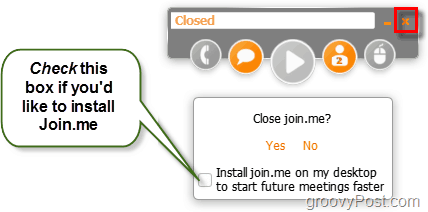
Conclusione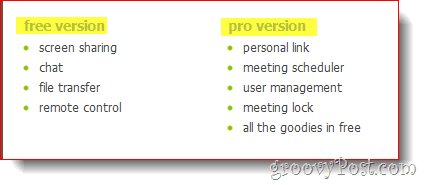
Join.me è semplice, efficace e ha grandi prestazioni. Se hai bisogno di una soluzione semplice per condivisione dello schermo, conferenze o assistenza remota – questo è.
Per il prezzo da pagare gratuitamente, non diventa più volgare di così, tuttavia se tu o la tua azienda avete bisogno di alcune funzionalità in più come personale collegamenti per la condivisione in modo da poter inviare in anticipo il collegamento alla presentazione, è possibile optare per la versione PRO che inizia alle $ 29 / mese.

L'incontro è finito, con questa app la distanza tra le persone non dovrebbe più ostacolare la collaborazione, quindi join.me riceve sicuramente due pollici in su!



